為提高效能必須更改的基本 iPhone 設定
雖然許多用戶都知道優化充電、AssistiveTouch 和使用 Face ID 鎖定照片等功能,但 iPhone 上還有一些鮮為人知的設置,您應該立即調整。
這些修改可以顯著增強您的使用者體驗並在使用裝置時保護您的個人資訊。所以,拿起你的 iPhone 並開始調整這些設定吧!
1. 增強語音清晰度
在 iOS 16 中,蘋果推出了語音隔離模式,旨在最大限度地減少通話期間的背景噪音。人們普遍認為該功能針對 FaceTime 和視訊通話進行了優化,但與此相反,它對於標準電話通話也非常有效。
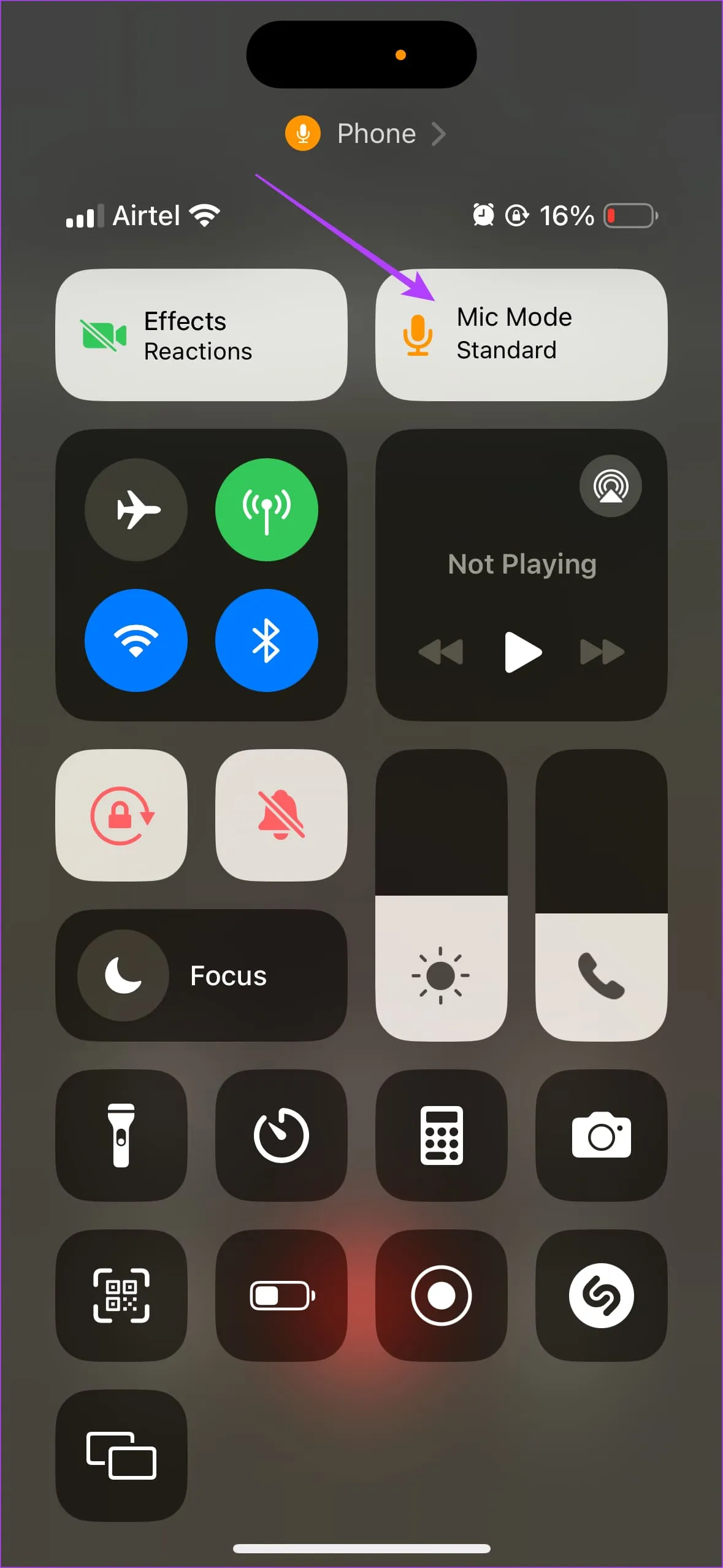
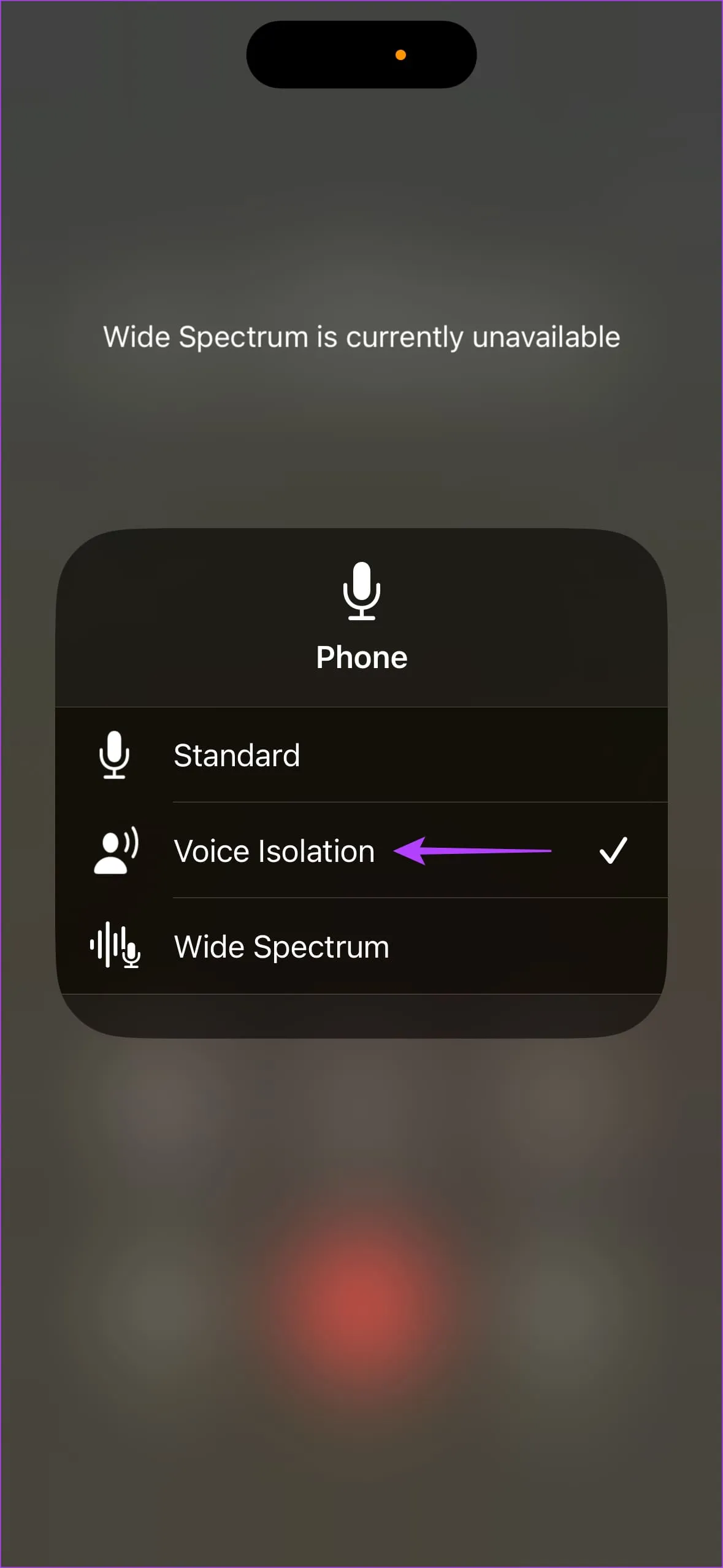
若要啟動此功能,請使用「電話」應用程式撥打電話,向下滑動存取控制中心,然後選擇「麥克風模式」。接下來,將其設定為“語音隔離”。無可否認,這項調整將提高吵雜環境中的通話品質。
2.增強照片和影片的兼容性
預設情況下,您的 iPhone 會以節省空間的 HEIC 格式儲存影像。雖然這有助於節省儲存空間,但它會帶來與許多裝置的兼容性問題,並且會使 HEIC 檔案到電腦的傳輸變得複雜。
為了解決這個問題,您需要將圖像和影片的格式更改為更普遍接受的格式。幸運的是,Apple 允許您輕鬆地進行此更改。
進入“設定”應用程序,導航至“相機”設定並點擊“格式”。將其切換為最相容。
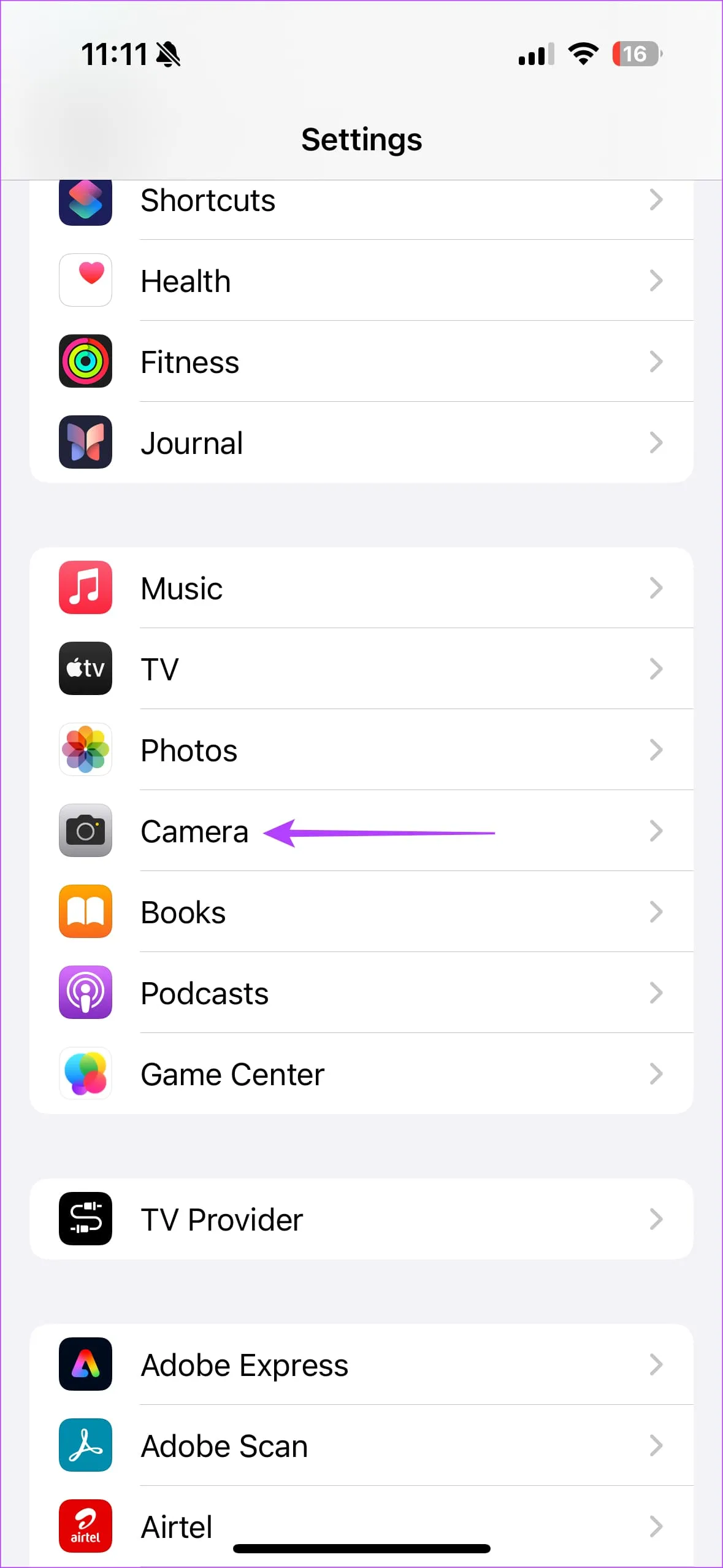
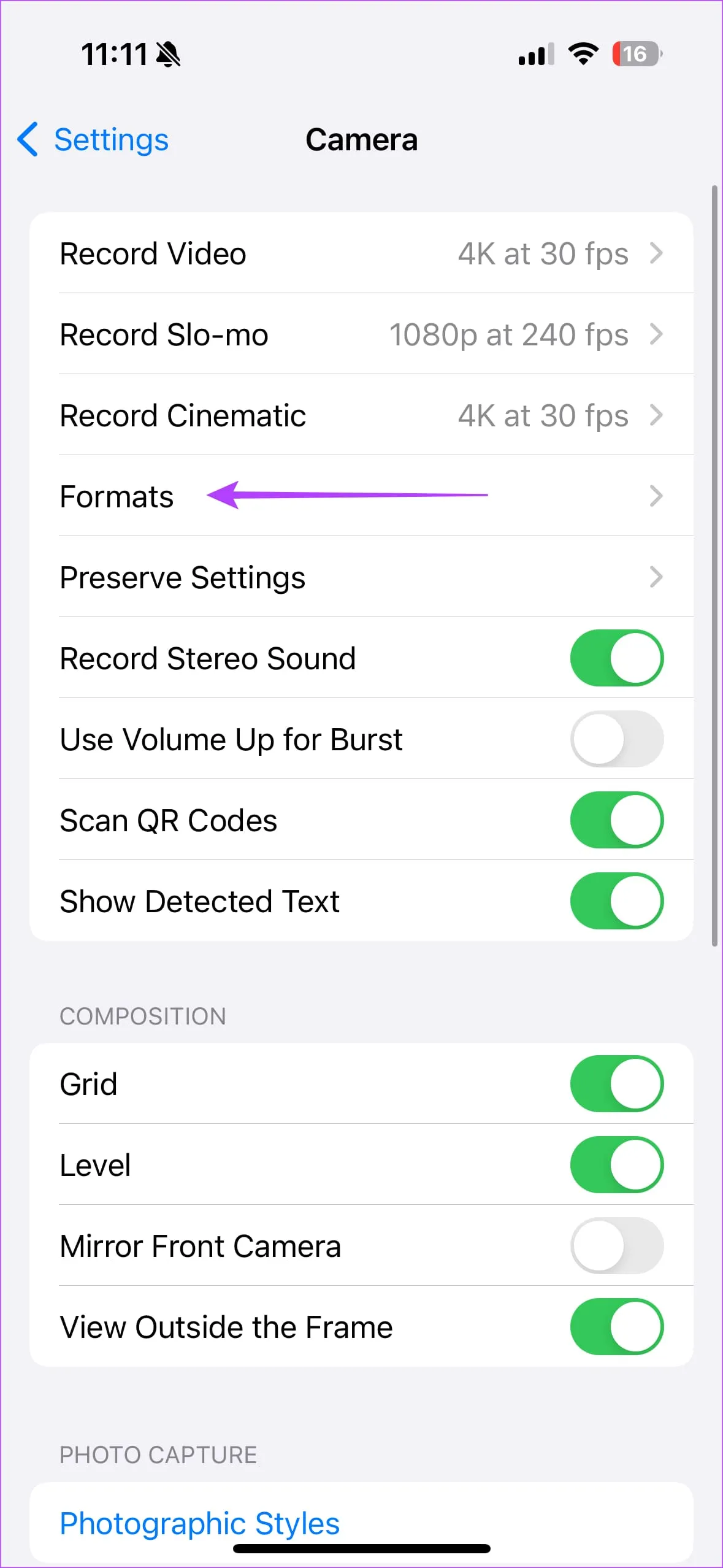
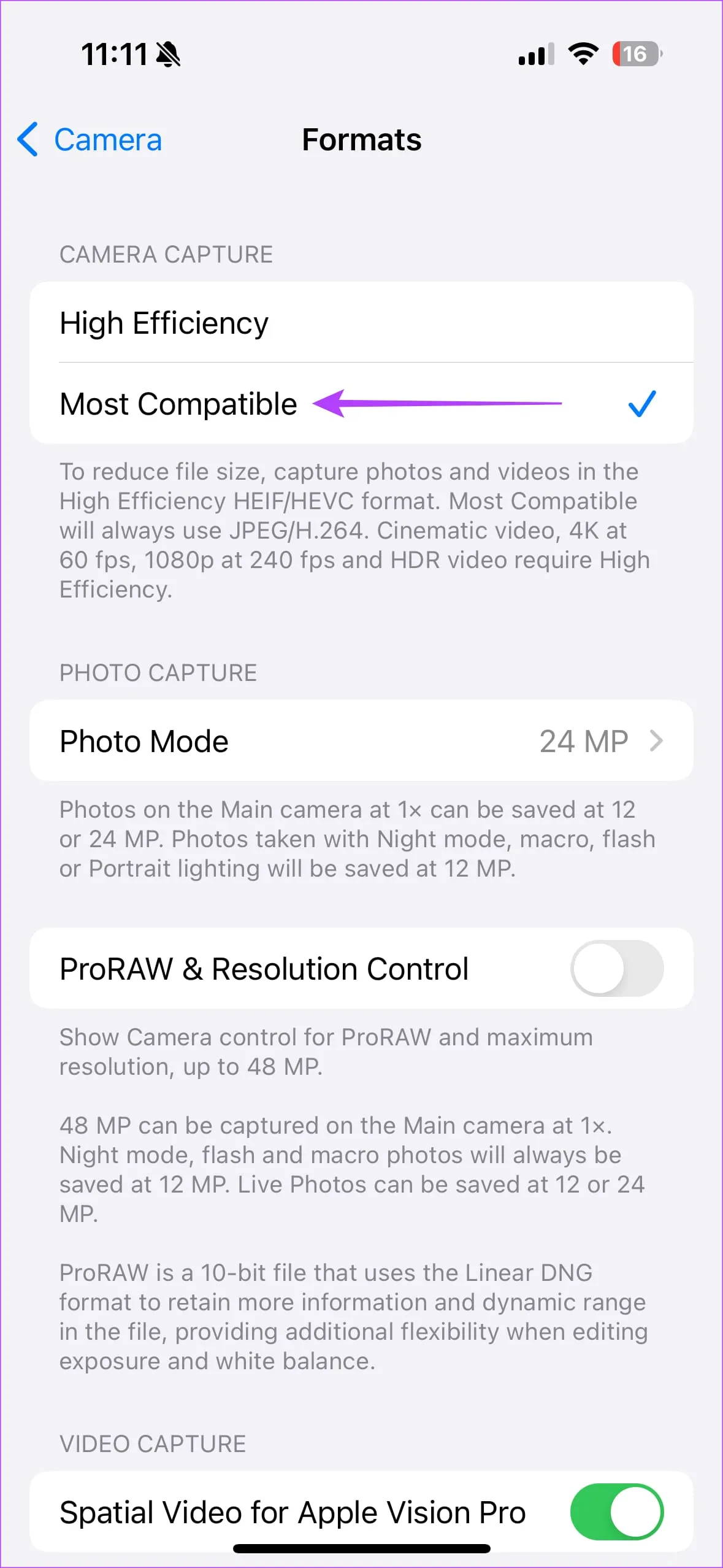
3. 提高特寫影像的品質
隨著智慧型手機相機配備更大的感應器,許多品牌開始預設使用超廣角相機進行特寫拍攝,以避免模糊。不幸的是,這通常會導致品質較差,因為 iPhone 上的超廣角鏡頭缺乏主相機的清晰度。
如果您對寵物、兒童或各種物體的特寫照片不滿意,請依照以下步驟防止 iPhone 預設為自動微距模式。
步驟 1:開啟「設定」應用程序,導航至「相機」選項,然後啟動螢幕底部的「微距控制」功能。
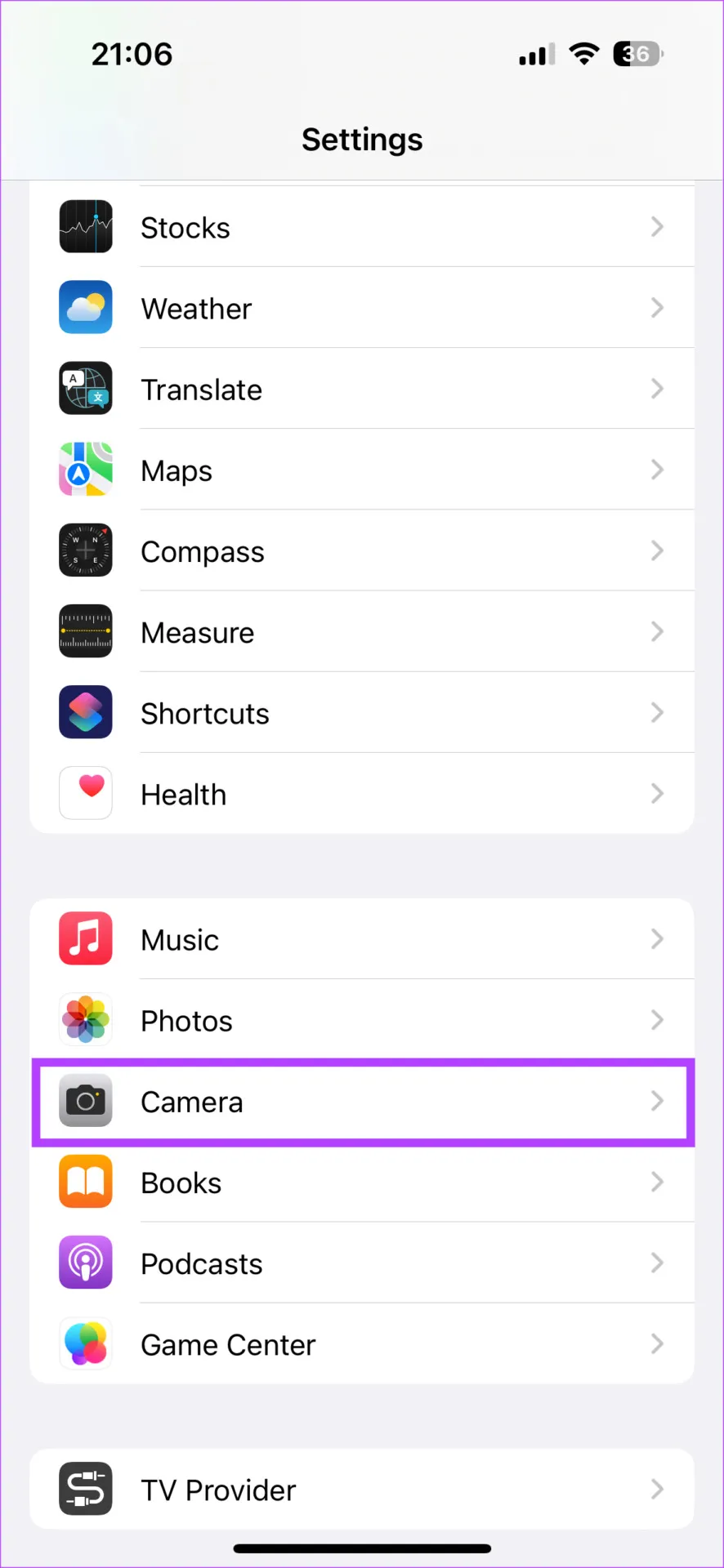
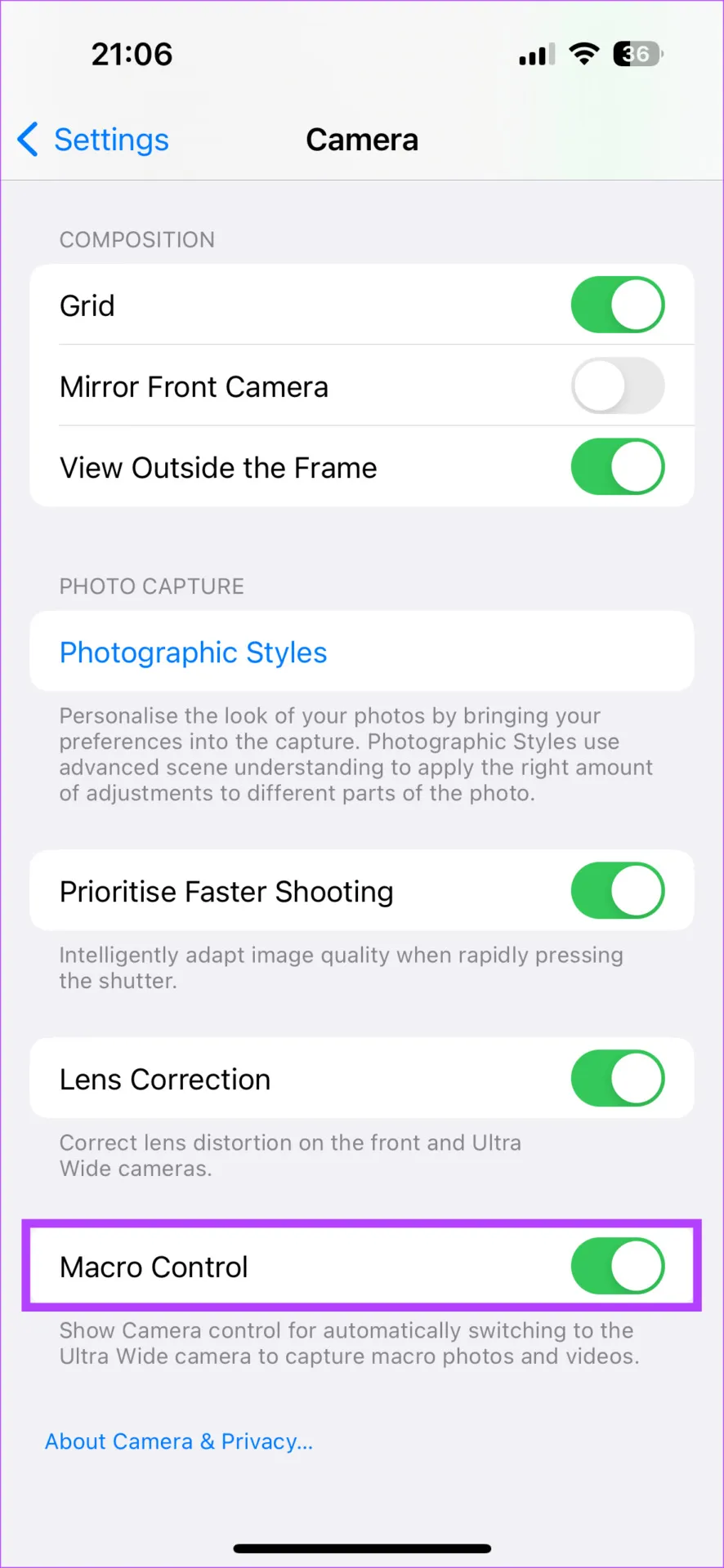
步驟 2:捲動找到「保留設定」部分並啟用「巨集控制」開關。
步驟 3:啟動相機應用程序,將物體靠近鏡頭,然後點擊左下角的微距開關將其停用。
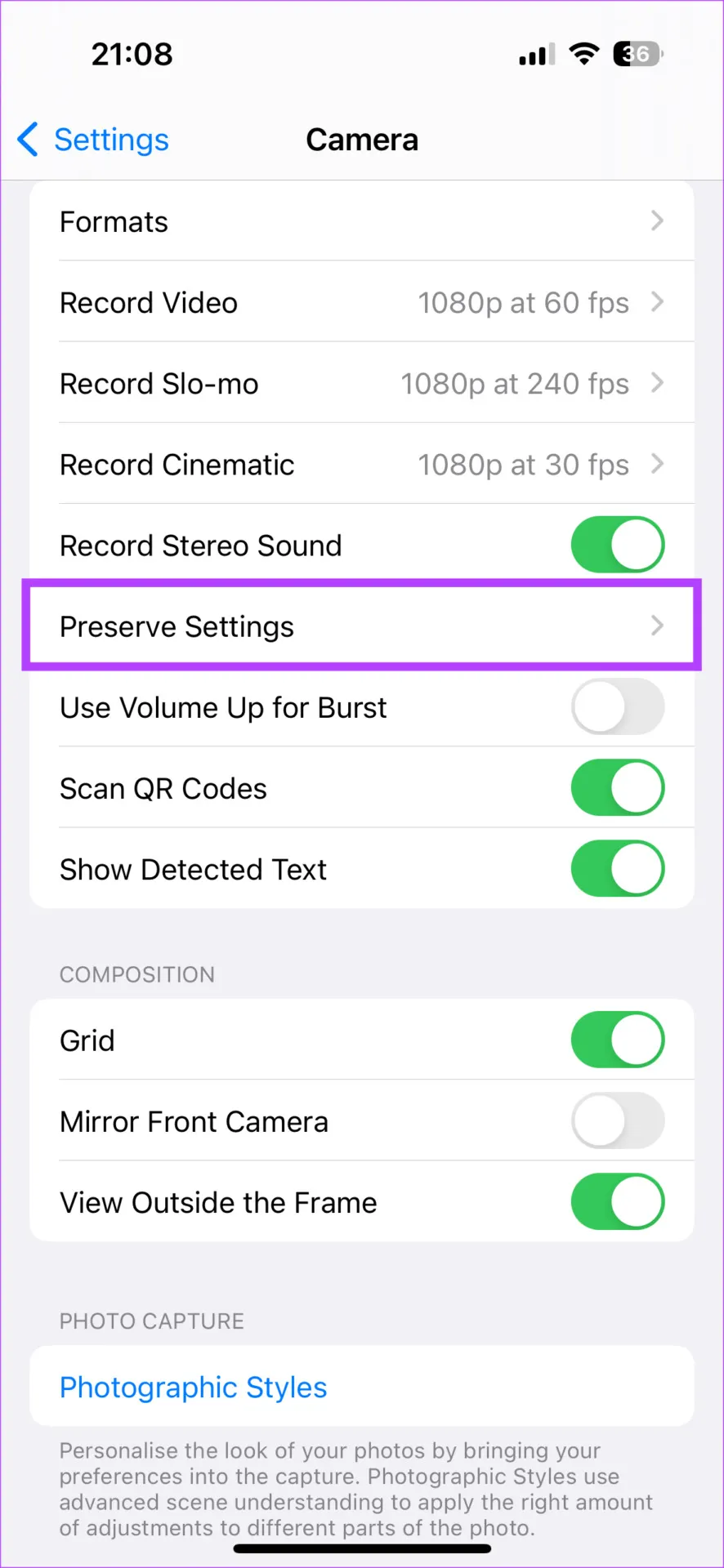
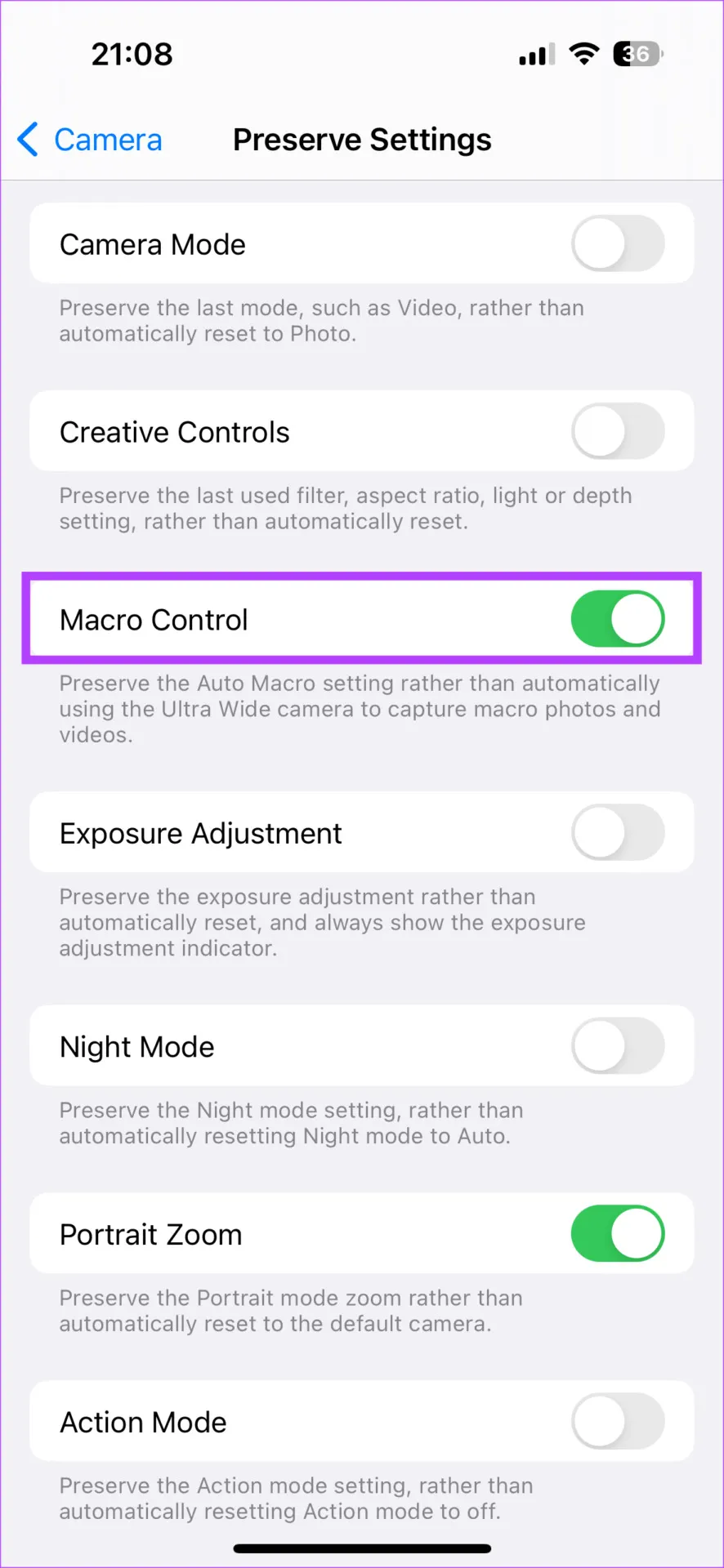
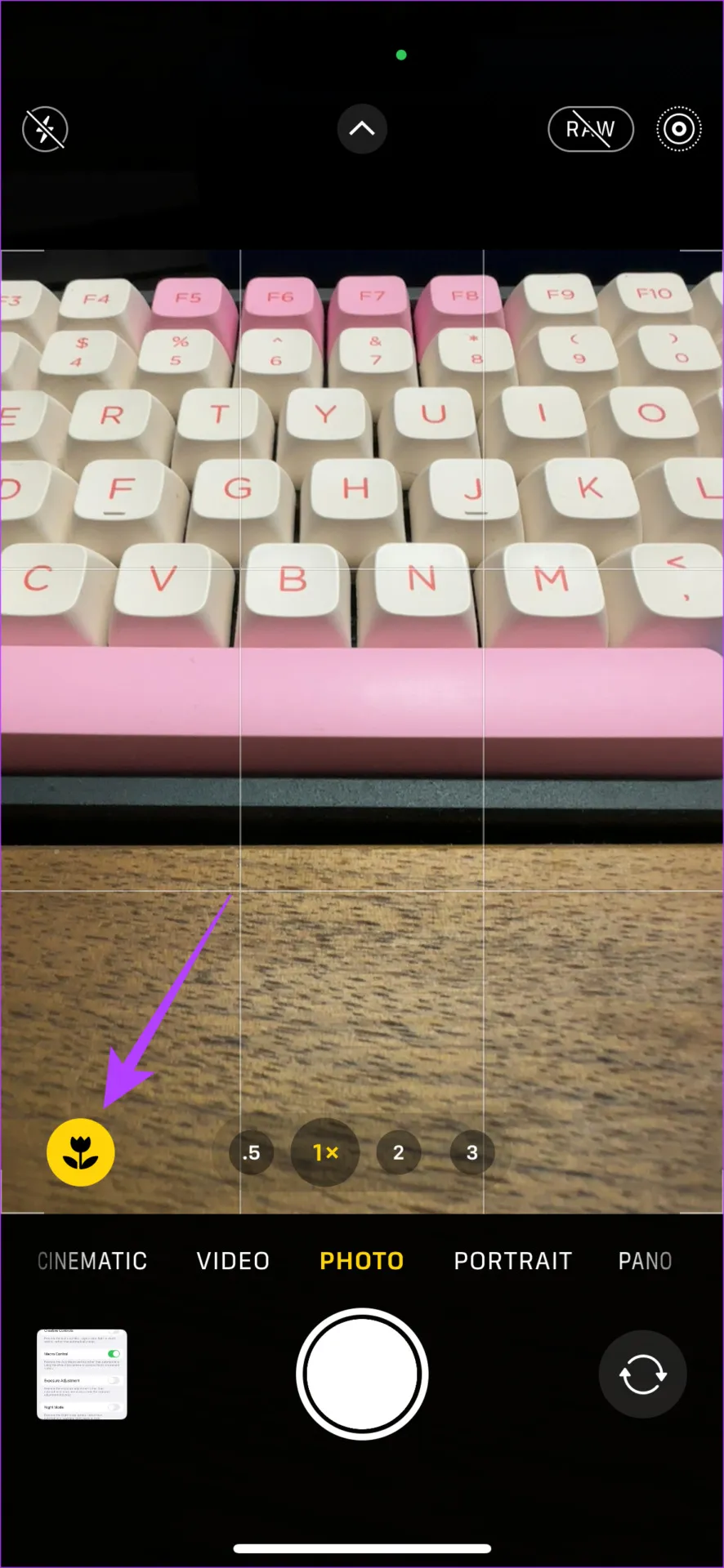
如果您喜歡在需要時使用微距模式,只需點擊黃色開關即可將其打開,並記得在完成後將其關閉。
4.防止應用程式追蹤您的訊息
最近的 iOS 更新對應用程式是否可以監控您在裝置上的活動引入了更嚴格的控制。這是個好消息,因為它允許您透過限制應用程式對您的資料的存取來逃避有針對性的廣告。
例如,如果您注意到 Instagram 顯示與您最近的亞馬遜搜尋相關的廣告,請按以下方法封鎖該廣告。
開啟「設定」應用程式,前往「隱私權與安全性」,然後選擇「追蹤」。關閉「允許應用程式請求追蹤」選項,並停用單一應用程式的追蹤。
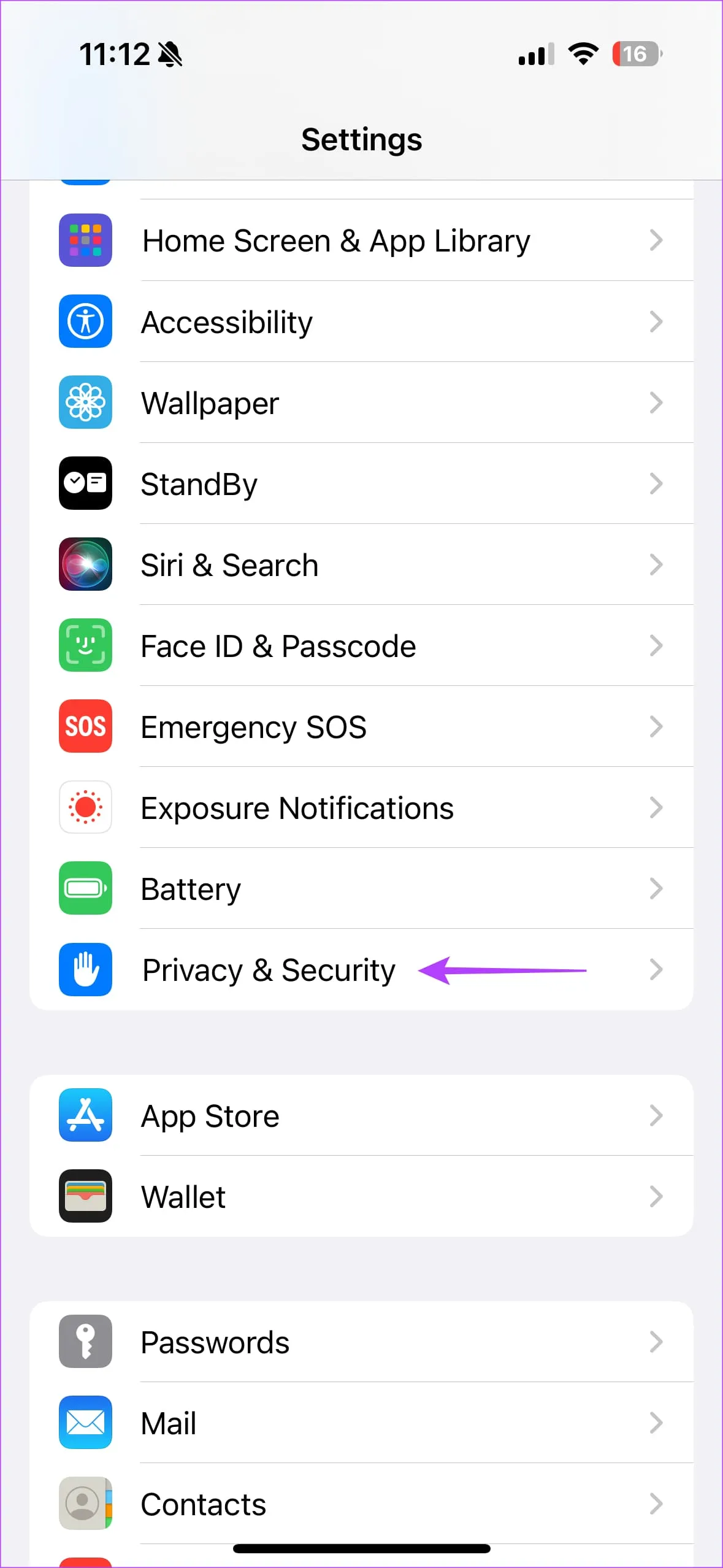
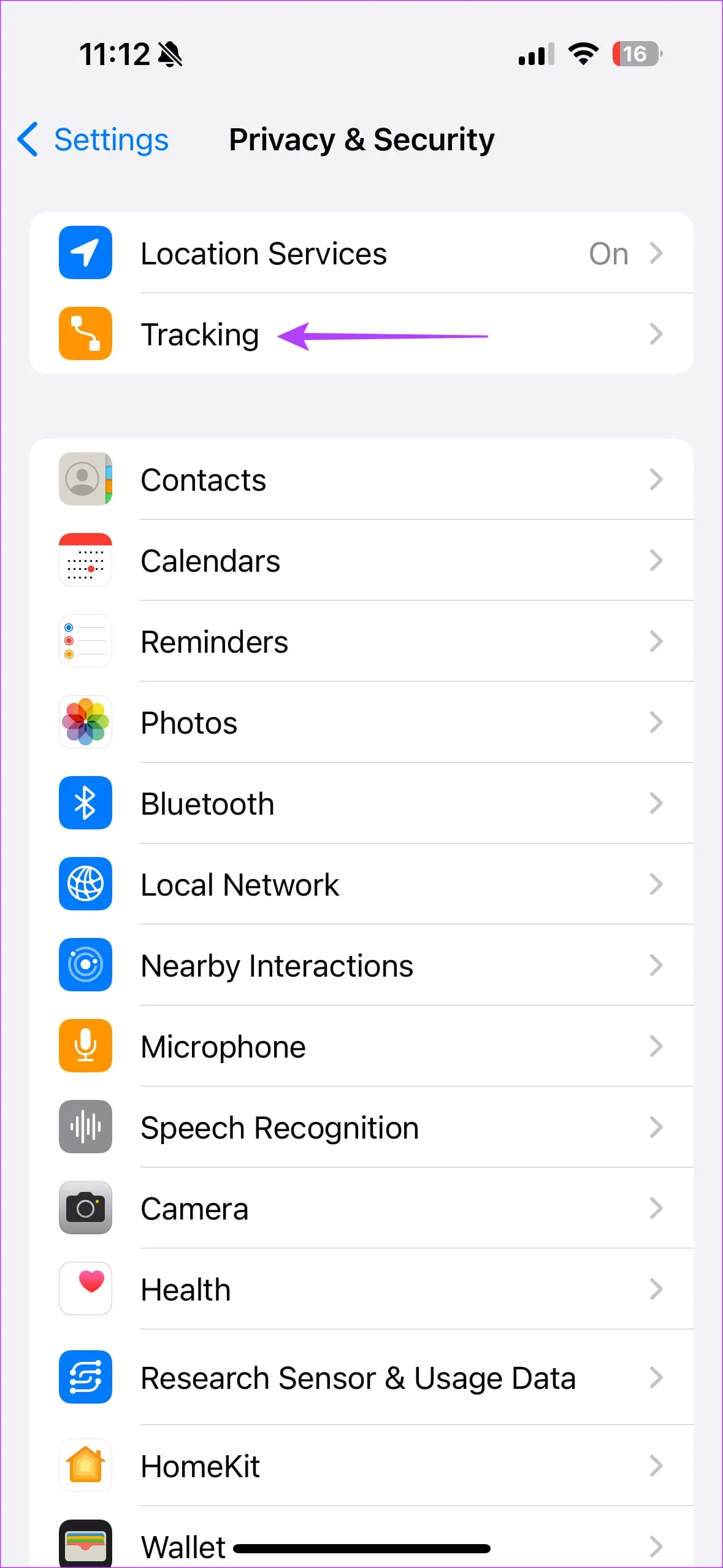
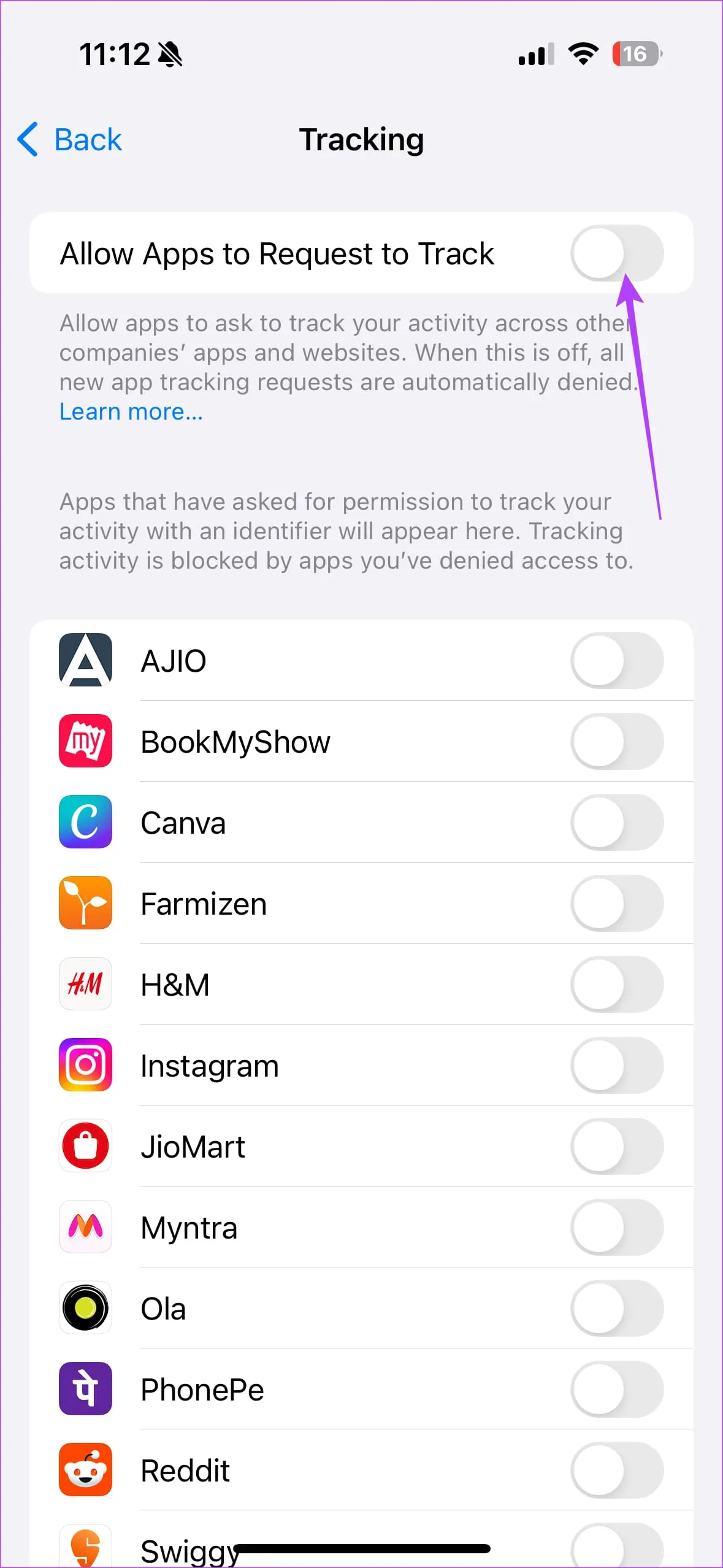
在此過程中,返回並選擇Analytics & Improvements,然後停用Share iPhone Analytics選項。
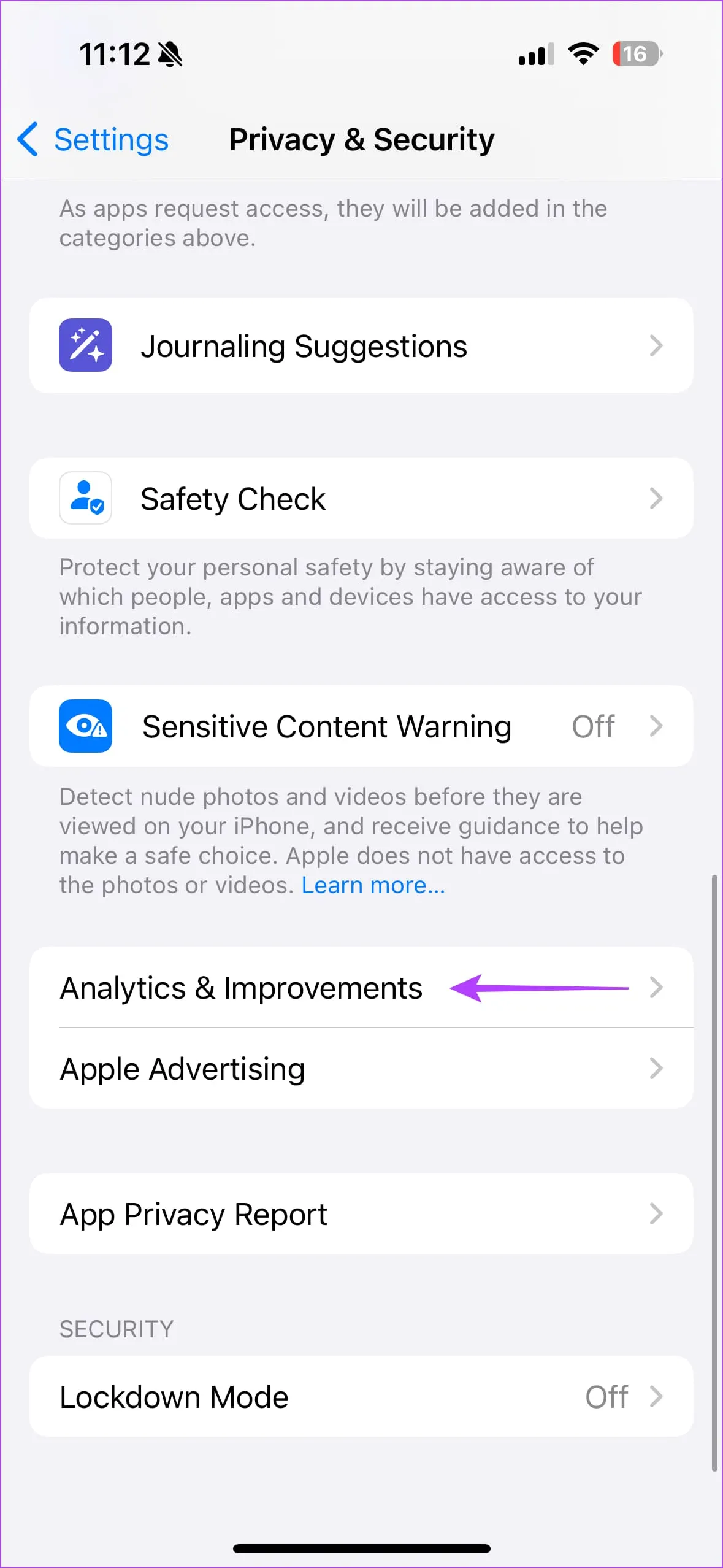
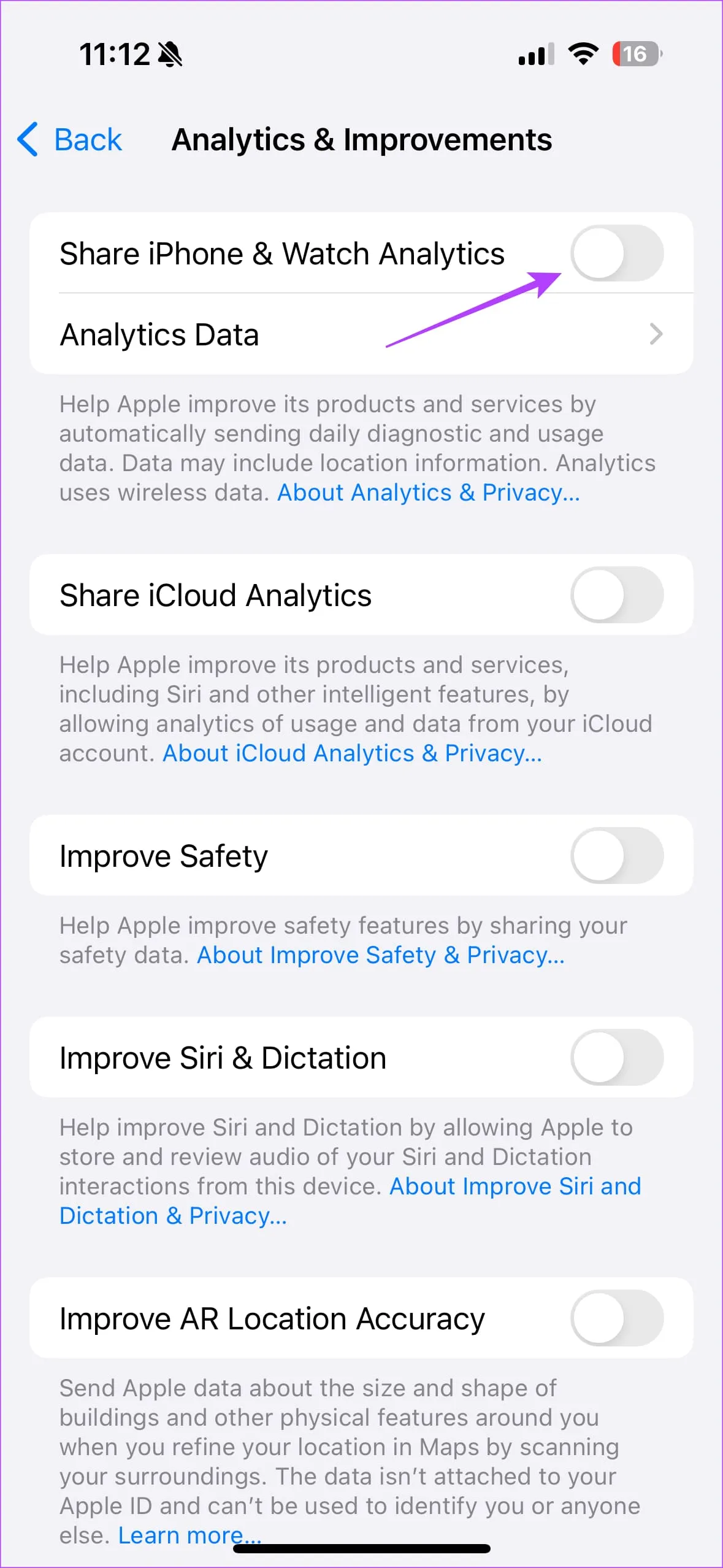
5.隱藏你的應用程式和主螢幕
準備好感到驚訝吧! Apple 現在允許您隱藏 iPhone 上的整個主螢幕,提供一種隱藏您很少使用的應用程式的智慧方法。當您需要將手機借給某人而不暴露所有內容時,此功能特別有用。
收回手機後,您可以輕鬆地再次顯示主螢幕。請依照下列步驟操作:
步驟 1:點擊並按住 iPhone 的主螢幕,直到應用程式圖示開始晃動。然後,點擊底部指示目前主畫面的點。
步驟 2:取消勾選您想要隱藏的所有主畫面,然後點選「完成」。
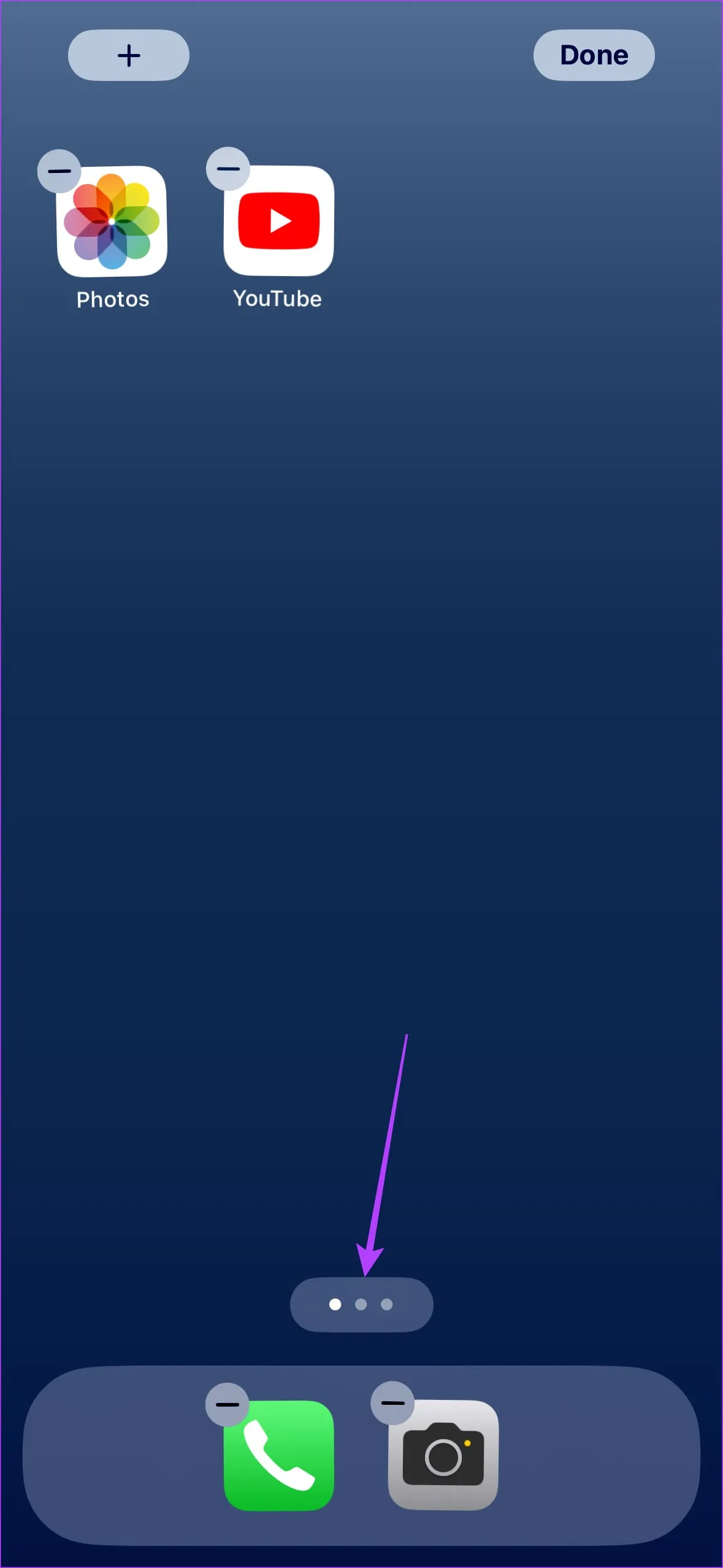
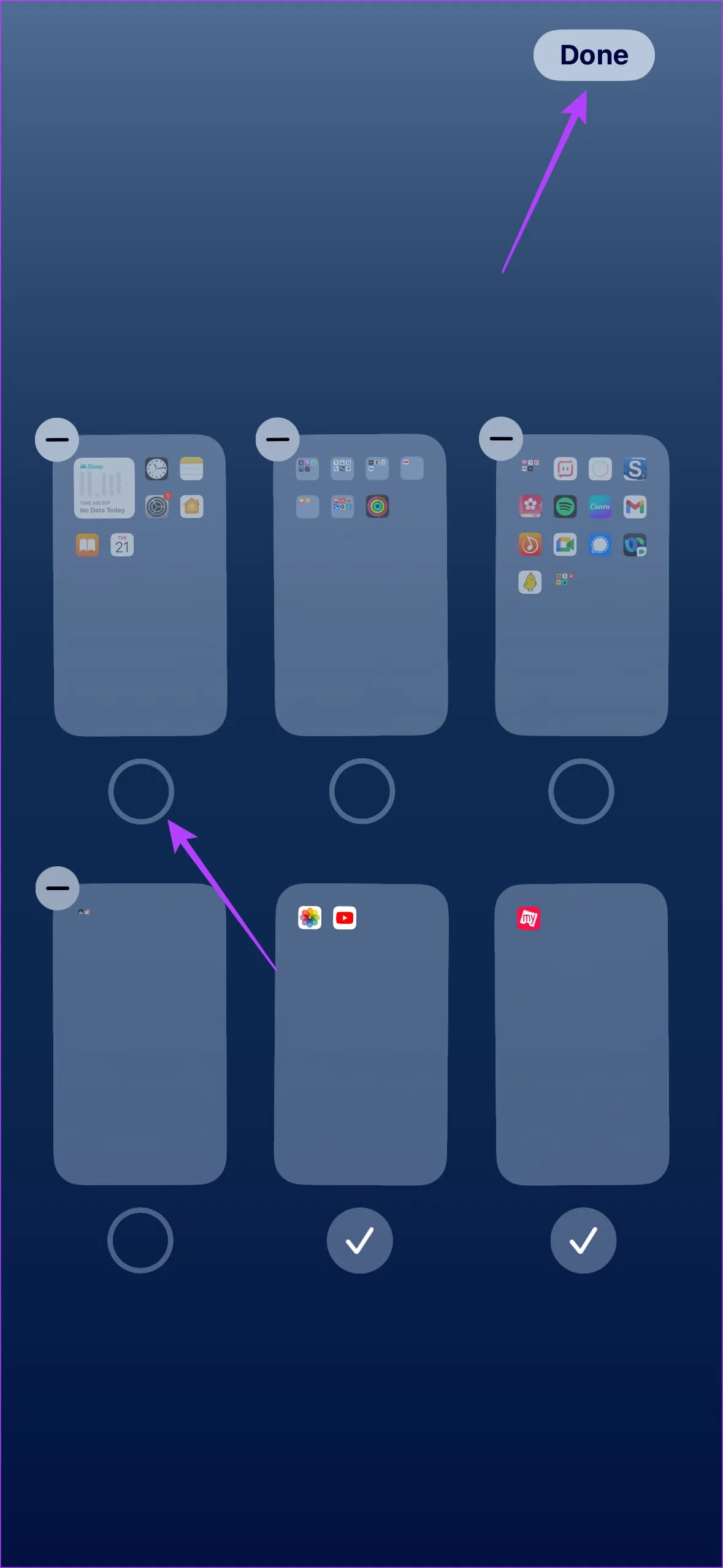
若要檢索隱藏的主螢幕,請重複此程序並選取要取消隱藏的複選框。
這些設定也可以應用於 iPad,因此請務必在平板電腦上查看它們。
圖片來源:Guidingtech.com